Uiterlijk van de factuur aanpassen
Je kunt je factuur in jortt ook in je eigen huisstijl opmaken:
- je logo op de factuur zetten
- eigen achtergrond op de factuur zetten
- lettertype en kleur van tekst bepalen
- kaders en witruimte aanpassen
- bedrijfsgegevens op de factuur aanpassen
- betaalinstructies op de factuur aanpassen
- standaard tekst aan de factuur toevoegen
- voettekst van de factuur aanpassen
Factuur uiterlijk aanpassen
Om je factuur uiterlijk aan te passen ga je naar:
- Klik op Instellingen rechtsboven.
- Kies bij Factuur en offerte aanpassen voor Factuur aanpassen.
- Klik op Factuur opmaak.
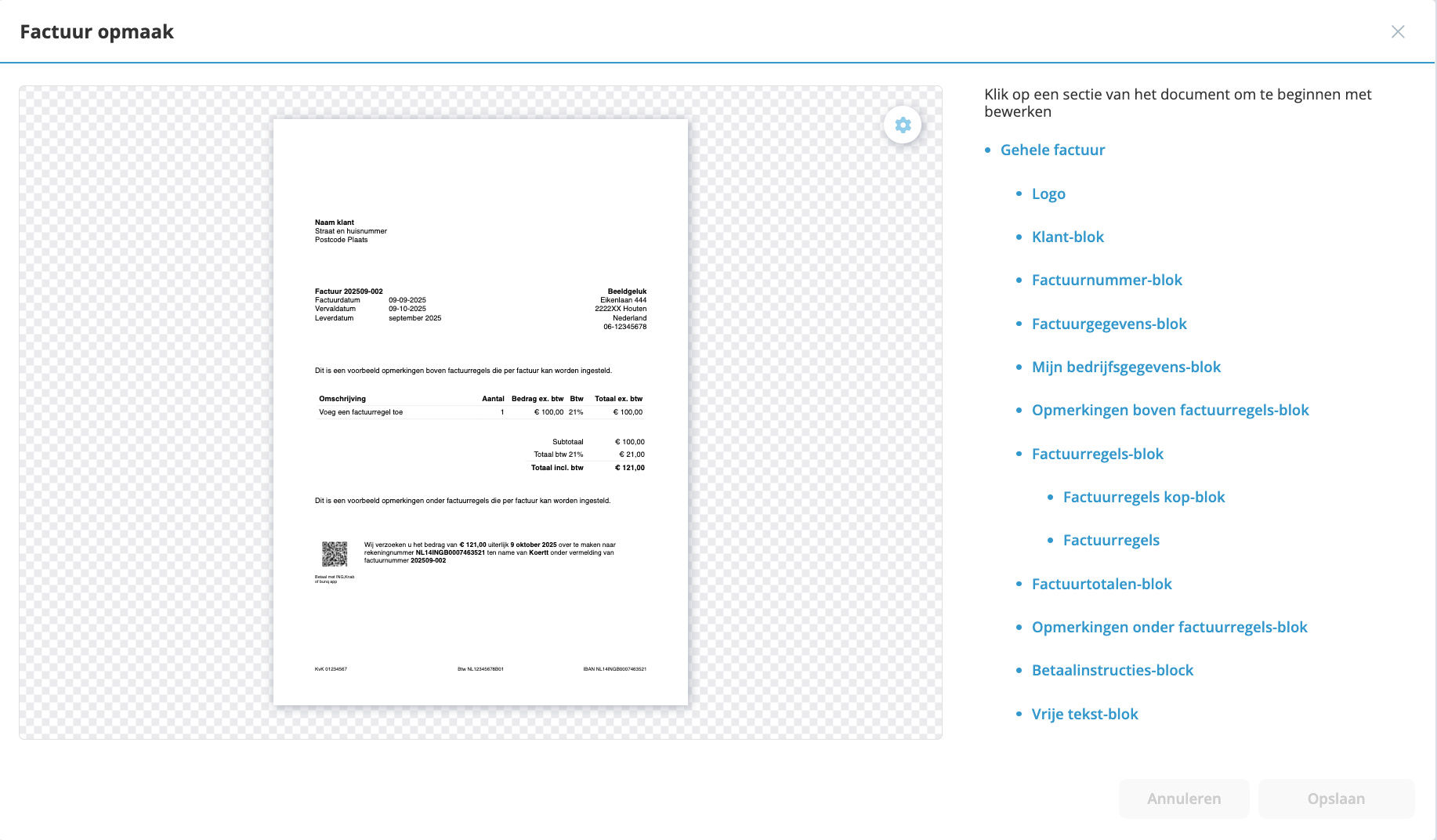
De factuur is opgebouwd uit verschillende delen. Klik het deel aan op de factuur of scroll in het menu aan de rechterkant naar het onderdeel dat je wil bewerken.
Factuur voorbeeld bekijken
.Let op: Per taal stel je de tekst instellingen voor de factuur in.
- Klik op Instellingen rechtsboven.
- Kies bij Factuur en offerte aanpassen voor Factuur aanpassen.
- Klik op Instellingen (het tandwiel naast de voorbeeld factuur).
- Kies voor welke taal je de voorbeeld factuur wil bekijken.
- Kies bij het vergrootglas de vergroting die je wil.
Eigen logo op je factuur
.Logo:
- Klik op Instellingen rechtsboven.
- Kies bij Factuur en offerte aanpassen voor Factuur aanpassen.
- Klik op Factuur opmaak.
- Klik op Logo.
- Klik op in het geopende paneel. Je kunt je logo uploaden als een jpeg-, jpg-, png- of gif-bestand.
- Kies .
Kies je een nieuw logo, dan wordt automatisch het oude logo verwijderd. Het gekozen logo komt op alle facturen en offertes die je vanaf nu maakt. Wil je geen logo meer, kies dan voor Logo verwijderen.
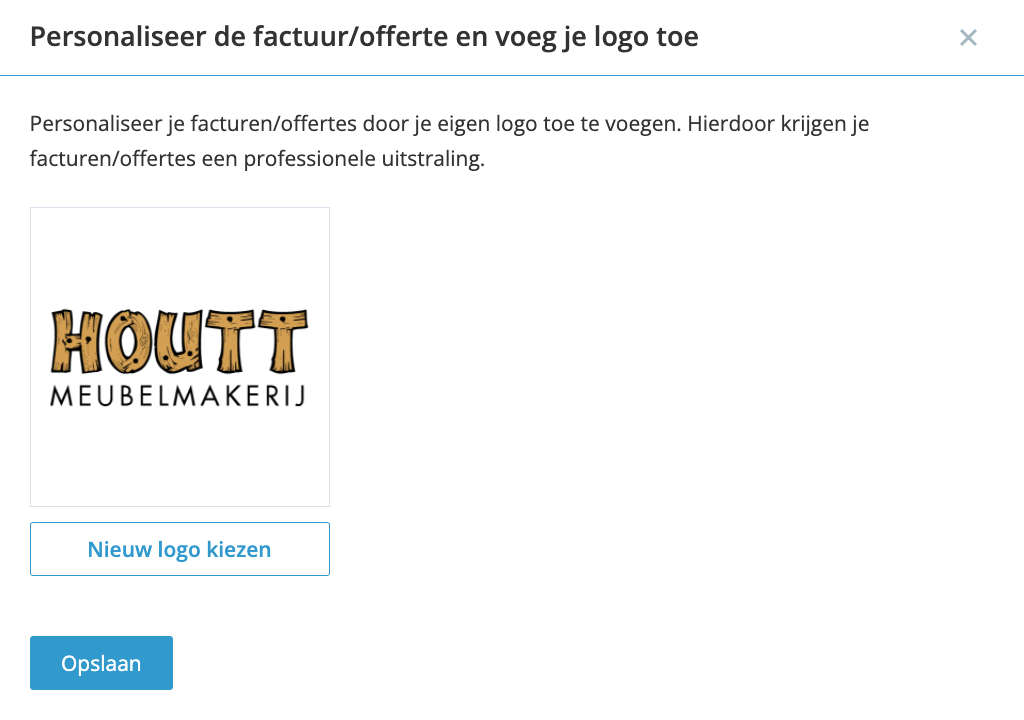
Je logo mag maximaal 2 MB zijn, je kunt je logo kleiner (minder zwaar) maken door het bestand met websites als Tiny.jpg te verkleinen.
Schaal:
- Klik op Instellingen rechtsboven.
- Kies bij Factuur en offerte aanpassen voor Factuur aanpassen.
- Klik op Factuur opmaak.
- Klik op Logo.
- Klik met je muis op de rechter onderhoek van het vlak waar je logo staat.
- De cursor verandert in een pijl icoon.
- Je kunt het logo nu vergroten en verkleinen.
- Kies als het logo de juiste maat heeft.
Verplaatsing:
- Klik op Instellingen rechtsboven.
- Kies bij Factuur en offerte aanpassen voor Factuur aanpassen.
- Klik op Factuur opmaak.
- Klik op Logo.
- Klik met je muis in de voorbeeldfactuur op het vlak waar je logo staat.
- De cursor verandert in een verplaatsings icoon.
- Je kunt nu het logo verslepen naar de gewenste plek.
- Kies als het logo op de juiste plek staat.
Achtergrond voor je factuur
.Wil je meerdere logo's op je factuur zetten, of bijvoorbeeld een kleur als achtergrond van je factuur? Maak een achtergrond en zet deze achter je factuur:
- Klik op Instellingen rechtsboven.
- Kies bij Factuur en offerte aanpassen voor Factuur aanpassen.
- Klik op Factuur opmaak.
- Klik op Gehele factuur.
- Klik bij Achtergrond voor je factuur/offerte op
- Klik op of selecteer een van de standaard factuur/offerte achtergronden. Je kunt de achtergrond uploaden als een jpeg-, jpg-, png- of pdf-bestand.
- Kies .
Je achtergrond mag maximaal 2 MB zijn en moet het A4 formaat hebben (29,7 cm bij 21 cm). Je kunt je achtergrond kleiner (minder zwaar) maken door het bestand met websites als Tiny.jpg of Small.pdf te verkleinen.
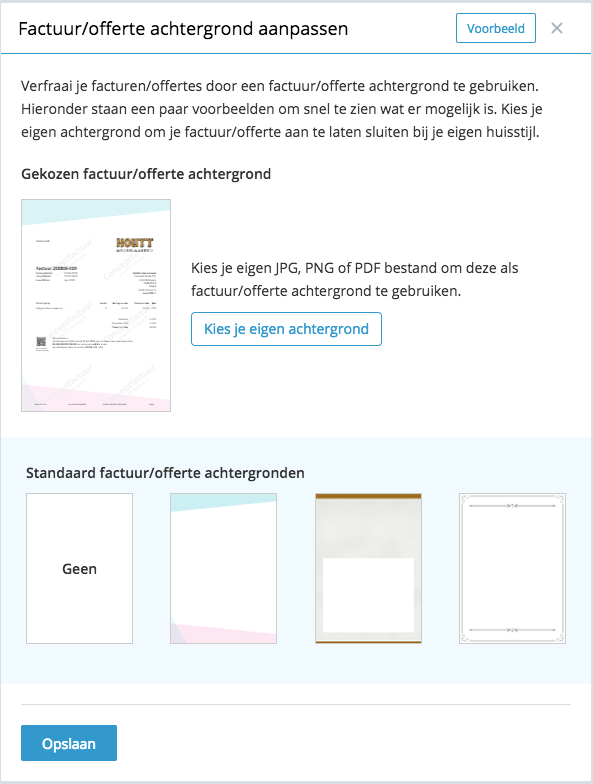
Je kunt je logo en voettekst ook op je achtergrond opnemen. Je hebt zo meer mogelijkheden om je logo en voettekst te plaatsen.
Pas je factuuropmaak aan
.Maak je factuur helemaal naar eigen wens. Naast je logo of een eigen achtergrond, kun je ook het standaard lettertype aanpassen, de kleur van tekst bepalen, de witruimte aanpassen en kaders of lijnen toevoegen.
Het lettertype kun je in één keer voor de hele factuur aanpassen, alle andere aanpassingen gaan per onderdeel van de factuur. Klik op het betreffende onderdeel en je ziet wat je kunt aanpassen.
Kies om een wijziging vast te leggen.
Kies wanneer je een aanpassing ongedaan wil maken voordat je deze hebt opgeslagen.
Lettertype aanpassen
Je kunt het lettertype van de hele factuur in één keer aanpassen of per onderdeel.
Hele factuur:
- Klik op Instellingen rechtsboven.
- Kies bij Factuur en offerte aanpassen voor Factuur aanpassen.
- Klik op Factuur opmaak.
- Klik op Gehele factuur.
- Klik bij Lettertype op het menu.
- Selecteer het nieuwe lettertype.
- Kies .
Per onderdeel:
- Klik op Instellingen rechtsboven.
- Kies bij Factuur en offerte aanpassen voor Factuur aanpassen.
- Klik op Factuur opmaak.
- Klik op het onderdeel dat je aan wil passen op de factuur.
- Klik bij Lettertype op het menu.
- Selecteer het nieuwe lettertype.
- Kies .
Kleur tekst aanpassen
Je kunt de kleur van de tekst van de hele factuur in één keer aanpassen of per onderdeel.
Hele factuur:
- Klik op Instellingen rechtsboven.
- Kies bij Factuur en offerte aanpassen voor Factuur aanpassen.
- Klik op Factuur opmaak.
- Klik op Gehele factuur.
- Klik op het kleurvlakje achter Lettertype.
- Selecteer een nieuwe kleur.
- Kies .
Per onderdeel:
- Klik op Instellingen rechtsboven.
- Kies bij Factuur en offerte aanpassen voor Factuur aanpassen.
- Klik op Factuur opmaak.
- Klik op het onderdeel dat je aan wil passen op de factuur.
- Klik op het kleurvlakje achter Lettertype.
- Selecteer een nieuwe kleur.
- Kies .
Tekstuitlijning
- Links: de tekst staat helemaal links in het vlak.
- Gecentreerd: de tekst staat in het midden van het vlak.
- Rechts: de tekst staat helemaal rechts in het vlak.
Achtergrond
Kleur en transparantie toepassen:
- Kies een kleur.
- Geef een waarde op of verschuif het zwarte blokje. Je ziet direct hoe het vlak eruit ziet.
- Kies .
Randstijl
Standaard staat randstijl op None.
Randen toepassen:
- Klik op none en selecteer de lijn die je wil.
- Stel de dikte in.
- Kies de kleur.
- In de voorbeeldfactuur zie je direct hoe dit er op je factuur uitziet.
- Kies .
Wil je niet aan alle kanten een lijn? Vink dan het vakje voor Afwijkende randen aan. Je kunt nu per kant aangeven of je een lijn wil en opgeven hoe de lijn eruit moet zien.
Afronding hoeken
Geef hier de ronding op wanneer je een afgeronde hoek wil van je kader.
- Geef een waarde op of verschuif het zwarte blokje. Je ziet direct hoe de hoek eruit ziet.
- Kies .
Padding
Wil je meer witruimte om je tekst? Met padding stel je dit in:
- Geef een waarde op of verschuif het zwarte blokje. Je ziet direct hoe de witruimte eruit ziet.
- Kies .
Pas je bedrijfsgegevens factuursjabloon aan
.Per taal kun je de tekst en variabelen van je bedrijfsgegevens blok aanpassen:
- Klik op Instellingen (het tandwiel naast de voorbeeld factuur) en stel hier de taal in waarvoor je de bedrijfsgegevens wil aanpassen.
- Klik op bij Pas je bedrijfsgegevens factuursjabloon aan.
- Vervolgens plaats je de cursor in het Tekst blok op de plaats waar je een verandering wil aanbrengen en klik je op de variabele die je wil toevoegen.
- Je ziet nu dat het item wordt toegevoegd op de aangegeven plaats. En in het Voorbeeld blok zie je hoe dit eruit ziet. Heb je bij Instellingen|Bedrijfsgegevens niets ingevuld voor deze variabele dan zie je in het Voorbeeld blok niets verschijnen. Pas dan bij Instellingen je Bedrijfsgegevens aan en het item is nu ook in het Voorbeeld blok te zien.
- Sla je wijzigingen op door op te klikken.
Je verwijdert variabelen door deze met je cursor te selecteren en dan de backspace of delete knop te gebruiken. Kies als je terug wil naar de standaard tekst van jortt.
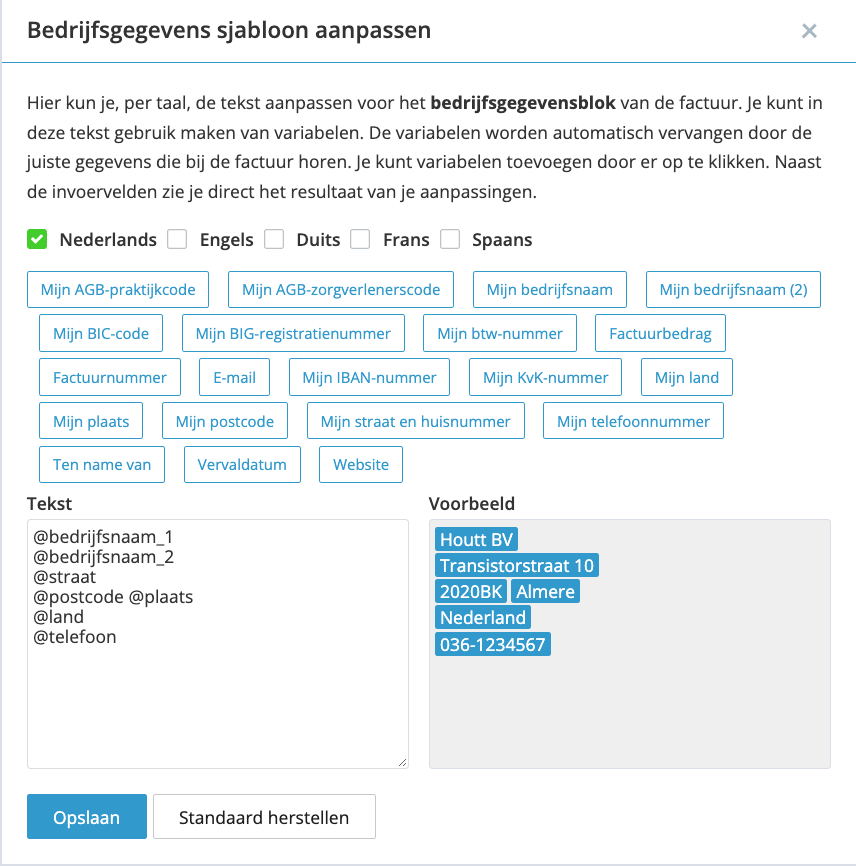
Gebruik altijd de variabelen. Wanneer je in jortt je gegevens aanpast worden deze zo automatisch ook op je factuur en offerte aangepast.
Pas je betaalinstructies factuursjabloon aan en QR-code
.Hier kun je per taal de standaard betaalinstructie aanpassen en aangeven of je een QR-code op je factuur wil tonen.
Per taal de betaalinstructies aanpassen:
- Klik op Instellingen (het tandwiel naast de voorbeeld factuur) en stel hier de taal in waarvoor je de betaalinstructie wil aanpassen.
- Klik op bij Pas je betaalinstructies factuursjabloon aan.
- Vervolgens plaats je de cursor in het Tekst blok op de plaats waar je een verandering wil aanbrengen en klik je op de variabele die je wil toevoegen.
- Je ziet nu dat het item wordt toegevoegd op de aangegeven plaats. En in het Voorbeeld blok zie je hoe dit eruit ziet. Heb je bij Instellingen|Bedrijfsgegevens niets ingevuld voor deze variabele dan zie je in het Voorbeeld blok niets verschijnen. Pas dan bij Instellingen je Bedrijfsgegevens aan en het item is nu ook in het Voorbeeld blok te zien.
- Sla je wijzigingen op door op te klikken.
Je verwijdert variabelen door deze met je cursor te selecteren en dan de backspace of delete knop te gebruiken. Kies als je terug wil naar de standaard tekst van jortt.
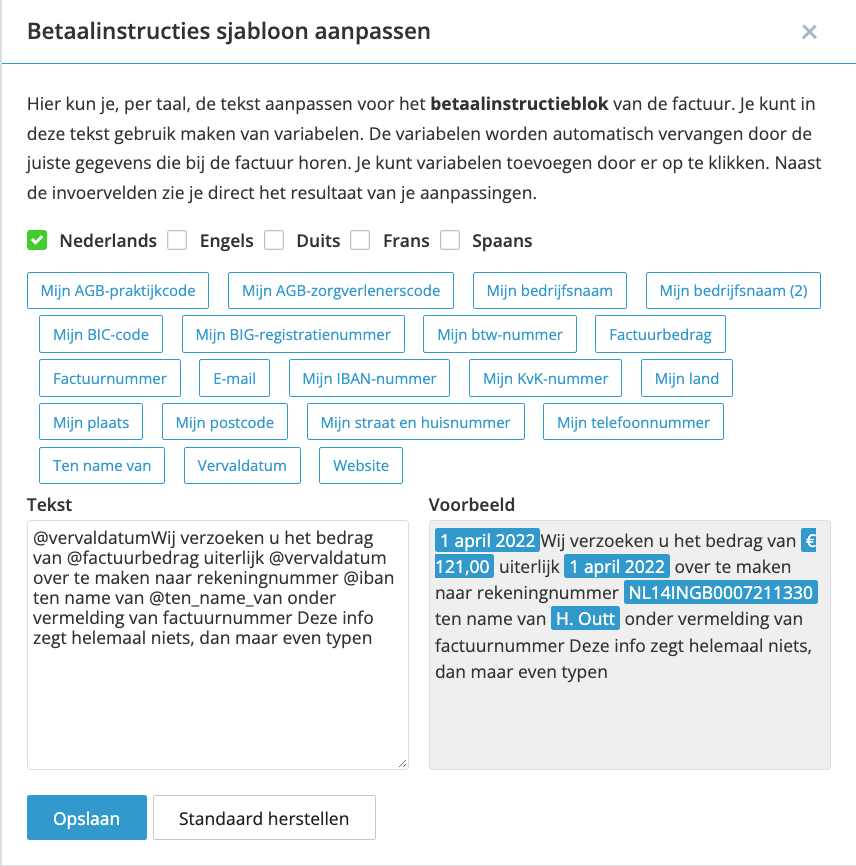
QR-code op factuur:
Standaard wordt er een QR-code op de factuur getoond. Hiermee kan je klant de factuur snel betalen. Je klant scant de QR-code met zijn bank-app, op zijn smartphone. Het factuurbedrag, jouw bankrekeningnummer en bedrijfsnaam en de omschrijving worden hierdoor overgenomen in de bank-app. Je klant hoeft alleen nog maar de betaling te bevestigen.
Er zijn veel verschillende QR codes in omloop. In jortt gebruiken we de standaard SEPA QR code die door Bunq, ING en Knab gebruikt wordt.
QR-code verwijderen van factuur:
Haal het vinkje weg voor Toon QR-code voor bankbetaling.
Pas je vrije tekstblok factuursjabloon aan
.De tekst van het vrije tekstblok komt onder de betaalinstructie op de factuur te staan. Zorgverleners kunnen hier de gegevens van hun klant zetten:
- Klik op Instellingen (het tandwiel naast de voorbeeld factuur) en stel hier de taal in waarvoor je het vrije tekstblok wil aanpassen.
- Klik op bij Pas je vrije tekstblok factuursjabloon aan.
- Vervolgens plaats je de cursor in het Tekst blok en klik je op de variabele die je wil toevoegen of verwijderen. Je kunt hier ook zelf tekst typen.
- In het Voorbeeld zie je hoe de tekst eruit ziet op de factuur.
- Sla je wijzigingen op door op te klikken.
Kies als je de laatste wijzigingen niet wil.
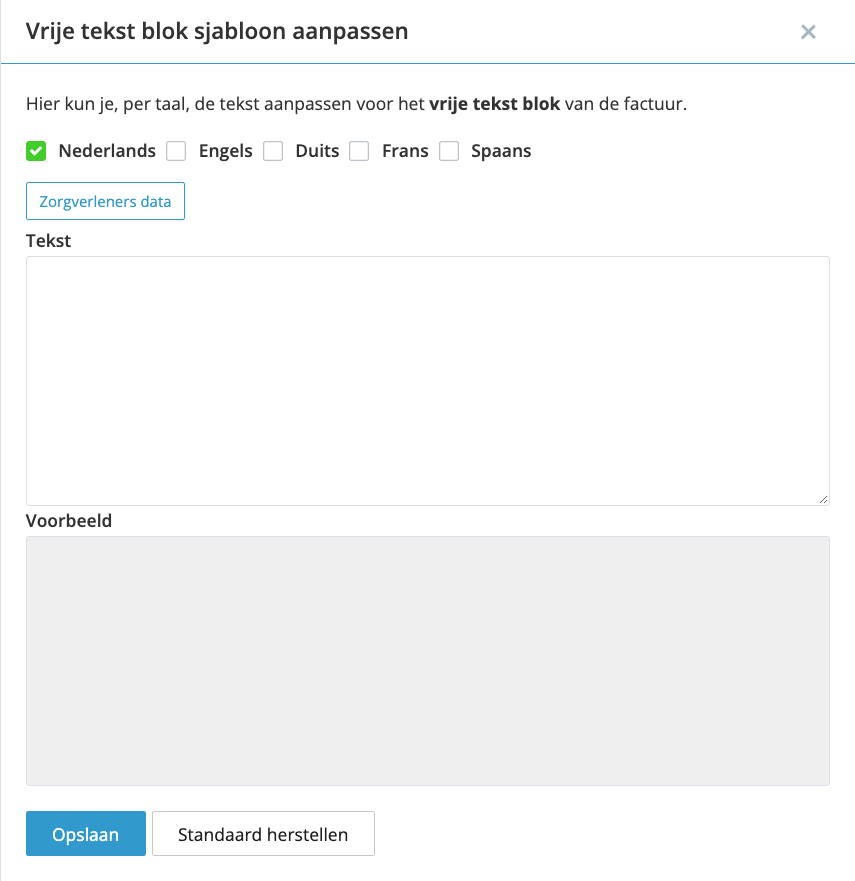
Pas je voettekst factuursjabloon aan
.- Klik op Instellingen (het tandwiel naast de voorbeeld factuur) en stel hier de taal in waarvoor je de voettekst wil aanpassen.
- Klik op bij Pas je voettekst factuursjabloon aan.
- Vervolgens plaats je de cursor in het Tekst blok op de plaats waar je een verandering wil aanbrengen en klik je op de variabele die je wil toevoegen of verwijderen. Je kunt hier ook zelf tekst typen.
- In het Voorbeeld zie je hoe de voettekst eruit ziet op de factuur.
- Klik op om de voettekst op te slaan.
Klik op als je als je de laatste wijzigingen niet wil.
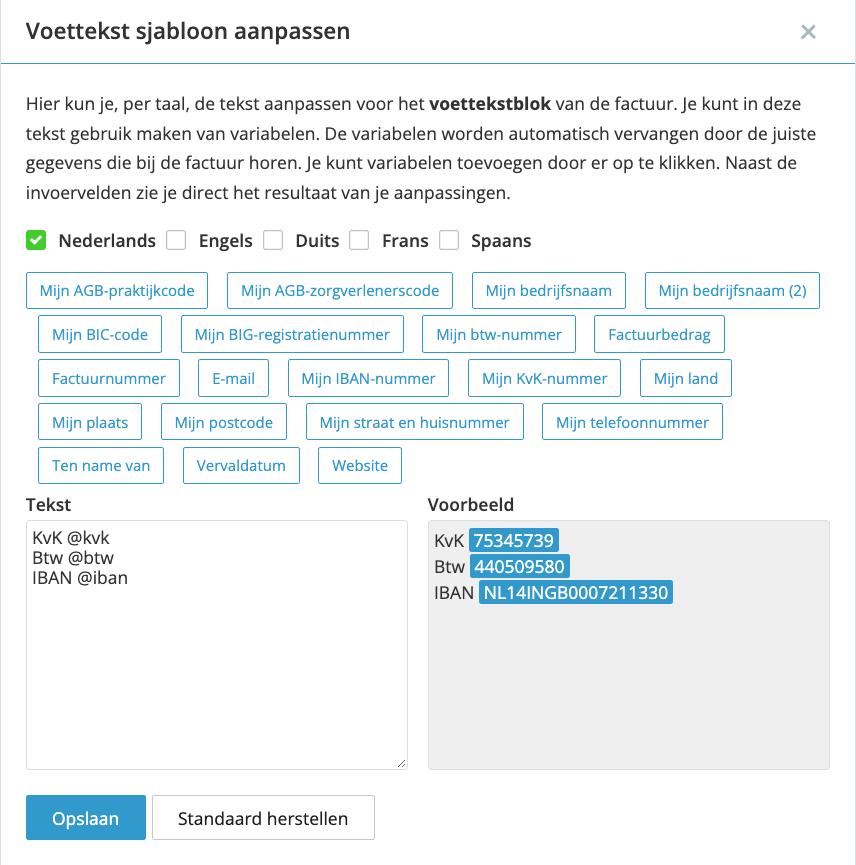
Voeg een iDeal betaallink toe
.Maak een koppeling met Mollie om een iDeal betaallink met je factuur mee te sturen.
- Klik op Instellingen rechtsboven.
- Kies bij Factuur en offerte aanpassen voor Factuur aanpassen.
- Klik op Voeg een iDEAL-betaallink toe.